Gmail: cómo guardar el correo electrónico para no pagar por almacenamiento adicional
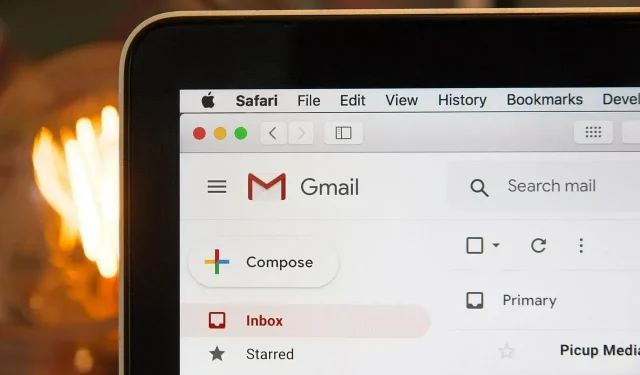
Si su cuenta de Google se ha quedado sin espacio de almacenamiento, puede hacer una copia de seguridad de su correo electrónico de Gmail localmente. Aquí está cómo hacerlo, y es fácil de leer.
Como cualquier veterano de Internet, tengo una cuenta de Google desde hace mucho tiempo. Más de diez años. Me estoy quedando sin 15 GB de almacenamiento gratuito y Gmail utiliza la mayor parte de ese almacenamiento. Si la mayoría de los correos electrónicos son spam, algunos de ellos son importantes, no quiero eliminarlos por accidente, pero me llevaría demasiado tiempo limpiarlos manualmente. Si te reconoces en esta descripción, esto es lo que debes hacer: descargar tus correos electrónicos a tu computadora.
Hay dos pasos para administrar su copia de seguridad de Gmail. Primero, por supuesto, debe descargar las publicaciones de Google, pero eso no termina ahí. Google le envía archivos en formato .mbox que ninguna aplicación de su computadora puede leer. Pero no se asuste.
¿Cómo descargar el correo electrónico de Gmail?
Google te lo pone muy fácil. Vaya a Google, haga clic en el icono de su perfil y seleccione Administrar cuenta de Google. Luego seleccione Datos y privacidad, luego desplácese hacia abajo para Cargar o eliminar sus datos.
Al hacer clic en «Subir tus datos», puedes elegir entre 50 tipos de datos, incluidos datos de tu calendario, Chrome, contactos, Drive, Google Photos, etc. Marca lo que quieras, pero en este artículo nos centraremos en «Compartir mensajes». .”
Luego, desplácese hacia abajo en la página, haga clic en «Siguiente paso». Allí, seleccione el destino (por defecto, correo electrónico) y la frecuencia de la exportación. Si solo desea hacer esto una vez, deje marcada la casilla «Exportar una vez». Puede dejar el resto como predeterminado y luego hacer clic en Crear exportación.
Ahora debes esperar a que Google procese la operación y te avise cuando el resultado esté listo. Si ha seleccionado la opción “por correo electrónico”, su exportación estará disponible en su buzón. Descárguelo a su computadora. Siéntase libre de mover estas carpetas, por ejemplo, a una nueva carpeta llamada «Mi copia de seguridad de Gmail».
Cómo leer correos electrónicos guardados
Ahora que sus correos electrónicos están guardados en su computadora, todavía necesita poder leerlos. Desafortunadamente, estos mensajes no se pueden usar como archivos de texto sin formato porque son archivos. mbox. Afortunadamente, hay una aplicación para eso.
Y esta aplicación no es otra que Mozilla Thunderbird, un cliente de correo electrónico de código abierto que te permitirá buscar y leer tus archivos. Para comenzar, descargue e instale la aplicación. Inicie sesión con una cuenta de correo electrónico y omita la configuración.
En la aplicación, vaya a Archivos (Mac) o Menú (Windows) y haga clic en Nuevo > Cuenta. Ponle un nombre y personalízalo. Thunderbird te redirigirá automáticamente a esta cuenta. Haga clic en «Configuración de la cuenta» y luego en «Buscar» junto a «Carpeta local». Esta opción le permite seleccionar la carpeta que contiene los archivos. mbox. Seleccione su carpeta de copia de seguridad de Gmail y haga clic en «Elegir carpeta». Reinicie Thunderbird cuando se le solicite.
Cuando se reinicie la aplicación, es posible que sus correos electrónicos tarden un poco en cargarse, especialmente si tiene muchos, pero una vez que haya terminado, podrá ver todos sus mensajes como lo haría normalmente. se almacenan en su computadora. Si desea eliminar sus correos electrónicos de Gmail, siéntase libre de hacer una segunda copia de seguridad y guardarla en otro lugar.



Deja una respuesta